雷神911(Intel第八代)winpe重装win10教程
比起传统的光盘重装,现如今的人们更喜欢使用u盘pe,也就是winpe为雷神911(Intel第八代)电脑重装系统。u盘除了可以传输文件,还可以为电脑重装系统,使用起来非常方便。那么,如何使用u盘为电脑重装系统呢?下面就让小编为大家带来雷神911(Intel第八代)winpe重装win10教程。

1.首先将u盘插入usb接口,在小熊官网下载小熊一键重装系统。然后使用小熊将u盘制作为启动u盘。。
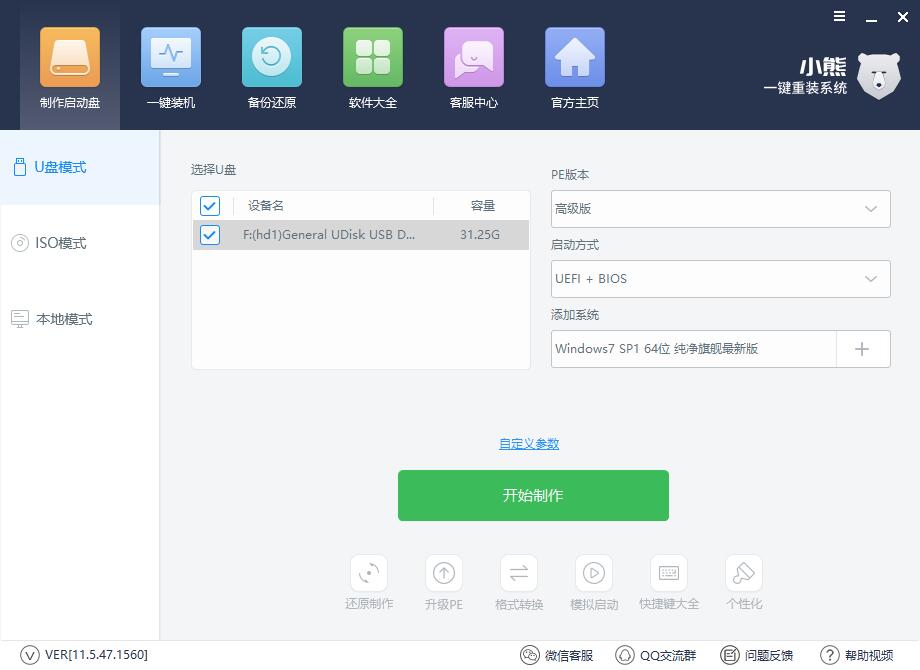
2.u盘制作完成后,重启电脑。通过u盘启动快捷键,设置bios从u盘启动,进入u盘主菜单界面,选择【02】WindowsPE/RamOS(新机型)回车进入。

3.进入pe系统后,打开桌面的小熊装机工具,选择C盘作为安装分区,选中u盘内的系统文件,点击安装系统进行系统的重装。
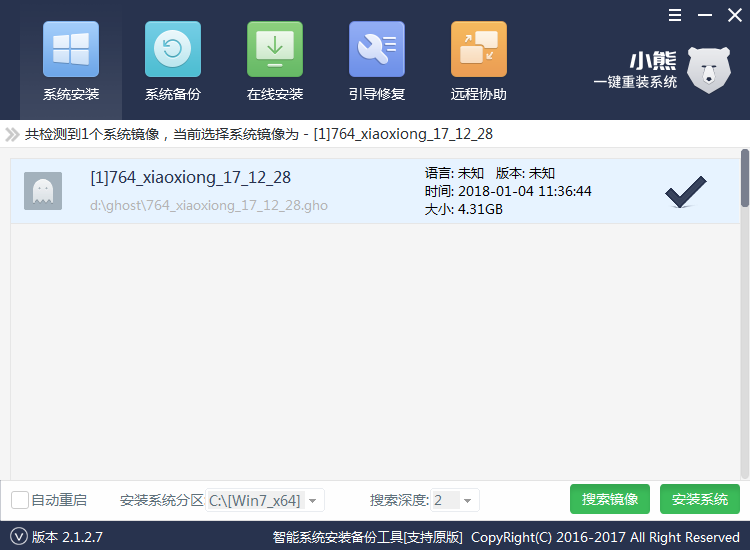
4.系统安装完成后,经过数次重启完成系统部署,进行系统激活和驱动安装,完成之后即可进入重装好的系统。
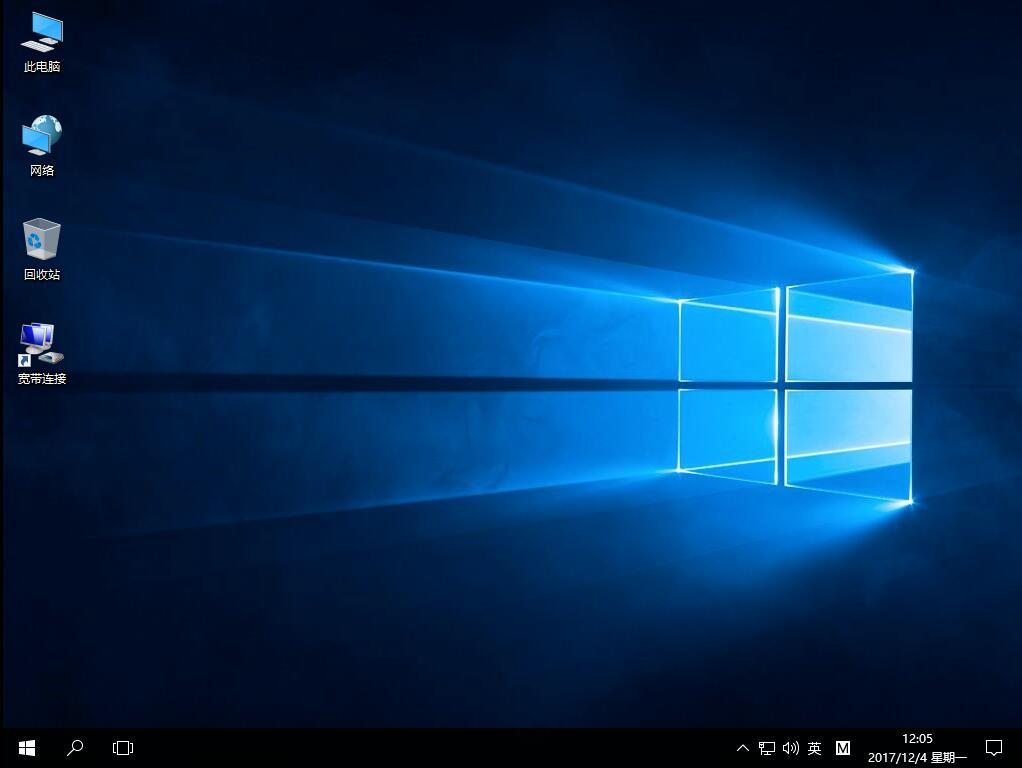
以上就是小编为大家带来雷神911(Intel第八代)winpe重装win10教程。通过小熊制作启动u盘,即可为电脑进行重装系统,且可以多次重装,非常方便。
Win10教程查看更多

怎么简单安装win10系统? 2021-10-08 查看详情

演示电脑怎么在线重装win10… 2021-10-05 查看详情

电脑新手应该如何重装win10… 2021-10-05 查看详情

电脑系统坏了怎么重装系统? 2021-09-24 查看详情
重装系统教程查看更多










